Una guía paso a paso para agregar un cuadro de búsqueda simple a un formulario de Microsoft Access.
Recientemente he estado desarrollando una base de datos en Microsoft Access; una herramienta realmente poderosa para buscar y consultar datos.
Creé un Formulario (llamado Project_Metadata que se basa en una Tabla del mismo nombre, pero necesitaba agregar un cuadro de búsqueda para poder identificar proyectos específicos en mi base de datos por su código de proyecto. Los códigos de proyecto están contenidos en una columna dentro de la tabla Project_Metadata llamada project_code.
Así es como creé el cuadro de búsqueda:
Paso 1
Abra el formulario al que desea agregar el cuadro de búsqueda y seleccione «Vista de diseño» en el menú a través de la cinta de opciones «Diseño».
Paso 2
Inserte un cuadro de texto en la sección de encabezado del formulario arrastrándolo desde el panel» Controles».

Paso 3
Cambie el nombre de la leyenda del cuadro de texto a» Buscar ID de proyecto » (u otro texto significativo).
Paso 4
Haga clic con el botón derecho en el cuadro de texto y seleccione «Propiedades» para mostrar la «Hoja de propiedades».
Paso 5
Vaya a After Update y seleccione «»:
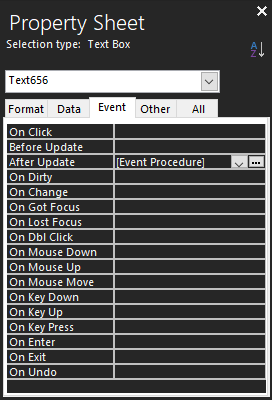
Paso 6
Vaya a la pestaña» Otro «en la» Hoja de propiedades «y cambie el nombre del cuadro de texto a algo significativo (por ejemplo,»search_project_ID»).
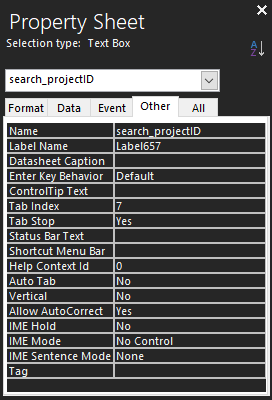
Paso 7
Vuelva a la pestaña «Evento» y haga clic en ...junto a After Update. Esto abrirá una ventana de Visual Basic en Access.
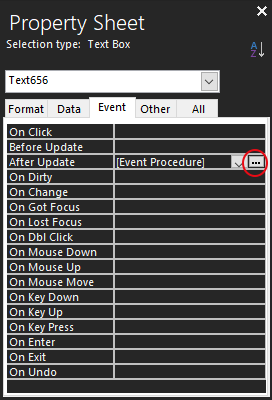
Paso 8
Sustitúyase todo el texto por el siguiente:
Option Compare DatabasePrivate Sub Search_Exp_AfterUpdate()If search_project_ID <> "" Then query = "SELECT * FROM Project_Metadata WHERE project_code='" & search_project_ID & "'" & "" Me.RecordSource = query Me.RefreshElse Me.RecordSource = "SELECT * FROM Project_Metadata" Me.RefreshEnd IfEnd SubTendrá que personalizar el código anterior para su propia base de datos. En el ejemplo anterior:
-
search_project_IDes el nombre del cuadro de texto que renombramos en el paso 6. -
Project_Metadataes el nombre de la Tabla que contiene los datos que necesitamos buscar. -
project_codees la columna de nuestra tabla que necesitamos buscar.
Los comandos Me representan el Formulario que está actualmente en foco y cuyo código se está ejecutando, por lo que se usa aquí.
Paso 9
Compruebe que su cuadro de búsqueda funciona en su Formulario. Ahora debería poder introducir un término y devolver todos los registros que contengan la cadena que haya introducido.
